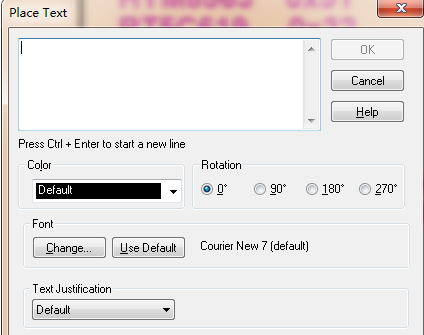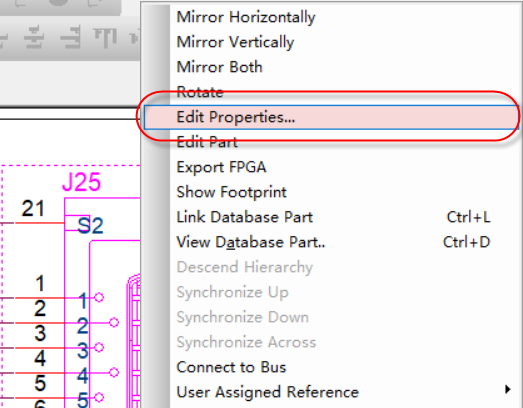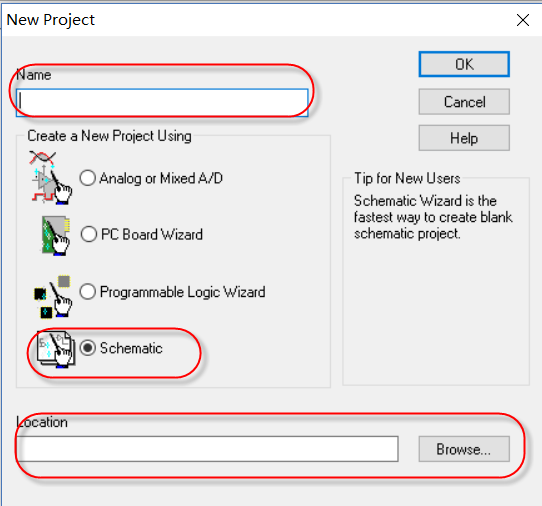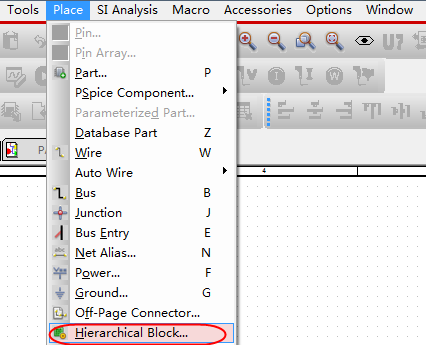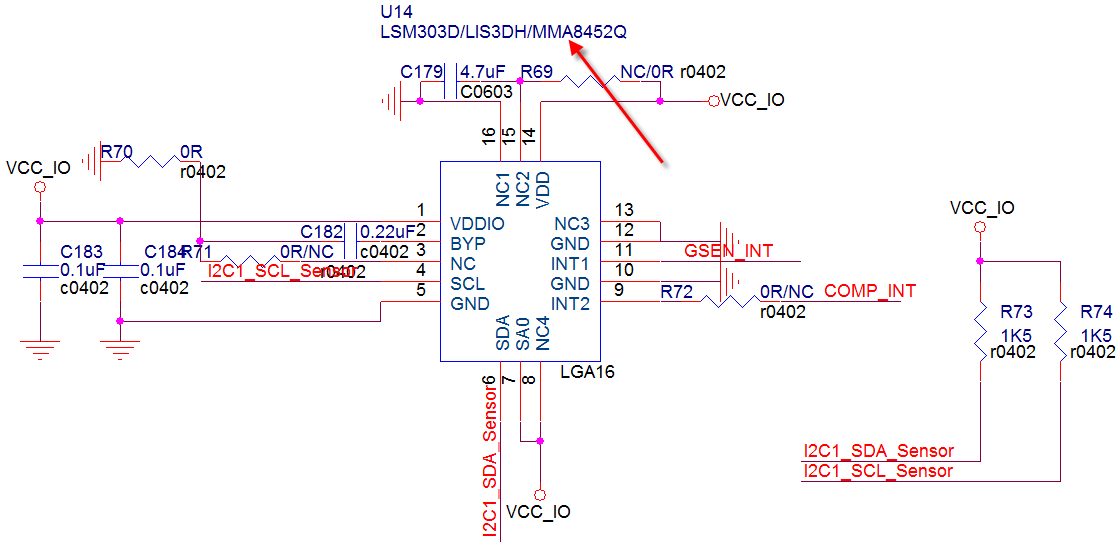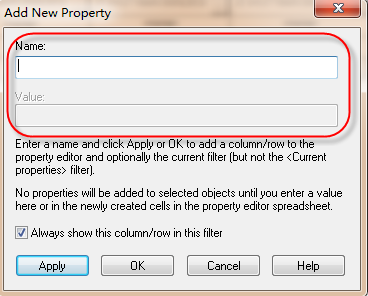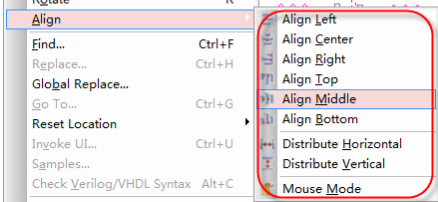- 全部
- 默认排序
答:第一步,添加文本标注,执行菜单Place→Text,或者按快捷键T,会弹出的放置Text的文本属性框,如图3-43所示; 图3-43 放置Text示意图第二步,在弹出的属性对话框中输入所需要标注的文字,按Ctrl+回车键可以换层;第三步,Color属性中,设置添加的文本文档的字体颜色,Rotation选项中可以选择添加的文本文档的角度;第四步,Font选项中可以设置添加的文本文档中的字体类型、字形以及大小;第五步,添加图形标注,可以添加不同形状的
答:第一步,双击需要匹配的元器件,编辑改元器件的属性;第二步,在弹出的元器件的属性中,点击Pivot菜单,可以对属性框进行横向的或者是竖向的显示;第三步,找到PCB Footprint那一栏,填入该元器件需要匹配的PCB封装名称,即可完成对改器件的PCB封装匹配,如图3-46所示; 图3-46元器件单个PCB封装匹配示意图第四步,对于IC类的器件,由于它的封装是固定的,我们再创建原理图库封装的时候,就把该元器件PCB封装名称填上,这样后期就不用再匹配PCB封装了, 如图3-
答:第一步,切换到原理图目录页,选中原理图根目录或者是其中某一页的原理图,点击右键,编辑器件属性,如图3-48所示; 图3-48 编辑元器件属性示意图第二步,打开器件的属性框,找到PCB Footprint这一栏,批量填入元器件的封装即可,这样原理图中所有的器件封装都匹配了,如图3-49所示: 图3-49 编辑元器件属性示意图第三步,对于所有的封装,我们可以在原理图绘制页面进行显示,操作如下:任意打开一页原理图页面,框选所有的元器件,点击右键
答:平坦式原理图在电路设计中是用的非常多的,这里我们介绍一下平坦式原理图的绘制的方法,按照下面的步骤即可第一步,打开Orcad原理图设计工具,我们需要新建一个工程,如图3-103所示,新建工程以后,然后输入工程的名称,选择工程的存储路径,如图3-104所示,点击OK,即新建了我们的平坦式原理图, 图3-103 新建平坦式原理图示意 图3-104 平坦式原理图名称与存储路径修改示意图第二步,创建了上述的平坦式原理图以后,可以看到整个原理图的框架就搭好了,
答:层次式电路设计(Hierarchical Design),通常是在设计比较复杂的电路和系统时采用的一种自上而下的电路设计方法,即首先在一张图纸上设计电路总体框图,然后再在另外层次图纸上设计每个框图代表的子电路结构,下一层次中还可以包括框图,按层次关系将子电路框图逐级细分,直到最低层次上为具体电路图,不再包括子电路框图,如图3-107所示,是一个大概的层次式原理图的框架。 图3-107 层次式原理图示意图层次式原理图一种先进的原理图设计方法,使用符号代表功能,并且能够重复
:层次原理图中是有包含的关系,这里我们介绍一下层次原理图自上而下设计思路,按照以下的步骤即可: 第一步,创建分级的模块Hierarchical Block,在原理图设计的页面,执行命令Place->Hierarchical Block…,如图3-109所示: 图3-109 层次原理图创建分级模块示意图第二步,在弹出的对话框中,输入分级模块的名称,如图3-110所示,选择合适的参数,一般如图3-110所示设置即可,点击OK,则层次式原理图分级模块创建完毕;
答:在层次原理图中,我们之前做好的模块如果是一样的,是可以重复调用的,这样就大大节省了我们设计的时间,特别是有很多重复性的功能模块情况下,下面我们讲解下调用已有模块的方法:第一步,创建分级的模块Hierarchical Block,在原理图设计的页面,执行命令Place->Hierarchical Block…,如图3-119所示: 图3-119 层次原理图创建分级模块示意图第二步,在弹出的对话框中,输入分级模块的名称,如图3-120所示,选择合适的参数,一般如图3-120
答:我们在绘制原理图的时候,总会有很多参数出现在原理图中。有时候我们想对某些参数进行隐藏,对某些参数进行显示,具体应该怎么做呢?我们举一个简单的例子来进行描述原理图属性隐藏或者显示的方法,其它属性也是一样的方法,对其进行举一反三就好,操作的方法与步骤都是一模一样的。第一步,我们看下如图3-168所示的原理图,我们要对U14这个器件的属性Value值LSM303D/LIS3DH/MMA8452Q进行隐藏,我们直接鼠标双击这个Value值,进行操作即可,会弹出下一个对话框; 图3-168
答:运用Orcad进行原理图的绘制时,除了它本身自带的这些属性以外呢,有时候会给它增加一些额外的属性,来方便别人查看你的原理图与检查原理图,例如器件的料号、ROOM属性、差分属性等,这里我们就以增加常用的ROOM属性为例,来讲解一下Orcad中怎么给元器件自定义属性。第一步,首先在原理图中,选中你需要添加属性的那一部分内容,如果是某一页的话, 直接选中这一页,点击编辑,编辑这一页的属性,如图3-187所示;如果是给某一部分模块的话,运用鼠标左键框选中这一部分模块,点击鼠标右键编辑属性即可,如图3
答:在使用Orcad软件绘制原理图的时候,为了使原理图绘制的美观一些,有时候也希望像PCB设计一样,将所有的器件都进行对齐,这里我们给大家介绍下,原理图器件对齐的方法,方便大家在原理图设计的时候也可以将元器件进行对齐。第一步,首先,我们在一张原理图上放置四五个电阻器件,如图3-205所示,一共是6个电阻,我们放置的时候都不是对齐的; 图3-205 电阻放置示意图第二步,框选需要对齐的器件,然后执行菜单命令Edit-Align,对齐的命令,如图3-206所示,就可以对元器件对

 扫码关注
扫码关注